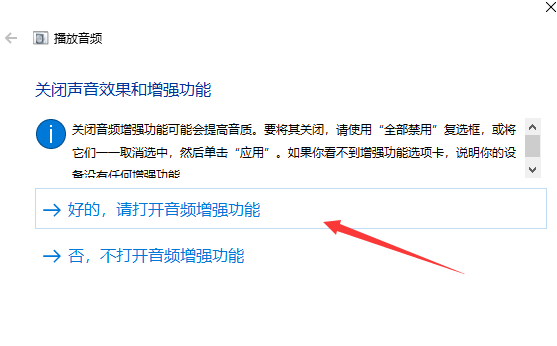很多朋友还不知道Win10更新后关闭网络和音频功能怎么办,下面小编就来解释一下Win10更新后关闭网络和音频功能的解决方法。如果你需要的话,请过来看看。相信会对大家有帮助。
Win10更新后关闭网络和音频功能怎么办?Win10更新后关闭网络和音频功能的解决方案
第一,网络修复
1.右键单击下面任务栏右侧的网络图标,在给出的选项中选择“故障排除”将其打开,如图所示。
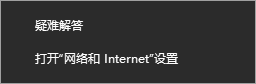 2,然后进行Windows网络诊断,如图。
2,然后进行Windows网络诊断,如图。
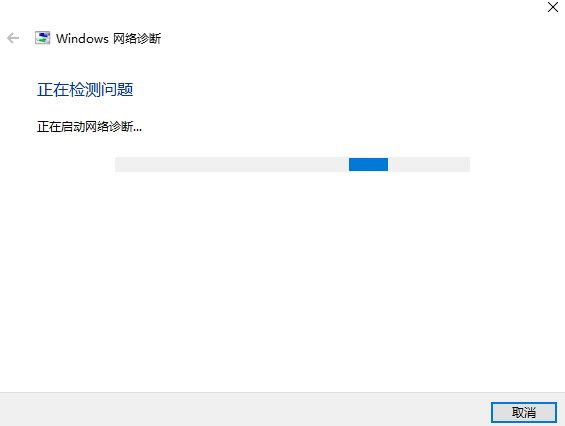 3,然后选择“使用directaccess连接到工作区”选项,如图所示。
3,然后选择“使用directaccess连接到工作区”选项,如图所示。
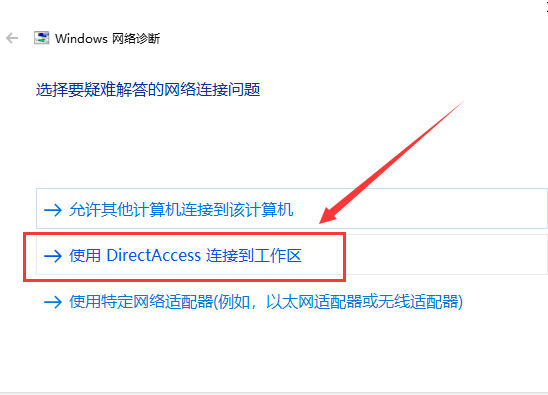 二、音响维修
二、音响维修
1.右键单击下面任务栏右侧的声音图标,在选项中选择“声音问题疑难解答”将其打开,如图所示。
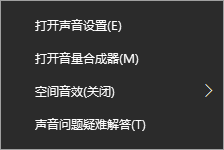 2,等待检测问题,如图。
2,等待检测问题,如图。
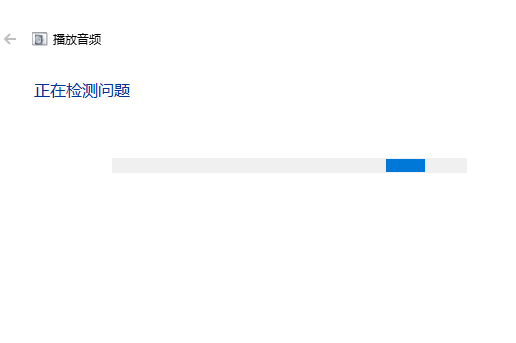 3,然后一般在下方界面选择‘下一步’,如图。
3,然后一般在下方界面选择‘下一步’,如图。
: 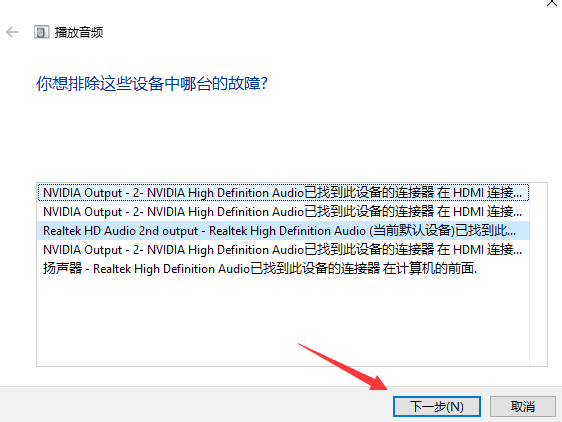 4.最后点击‘确定,请开启音频增强功能’,如图。
4.最后点击‘确定,请开启音频增强功能’,如图。